CentOS7安装ELK实践(一)
es依赖于java,因此首先安装java11
1、查看本机是否自带java:rpm -qa|grep java
2、有则卸载:rpm -e --nodeps java*
3、查看yum中的java版本:yum list |grep java-11
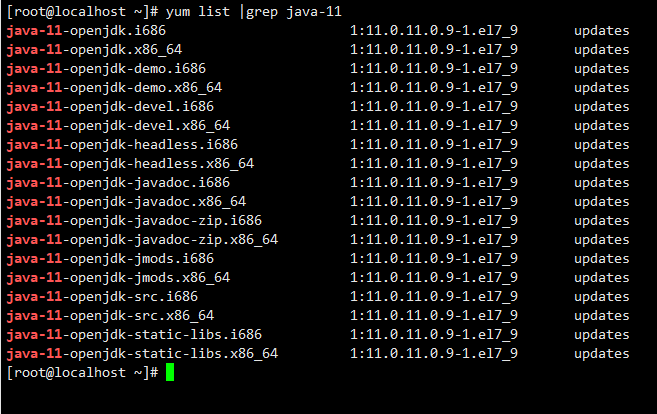
4、找到列表中的java-11-openjdk.x86_64, 进行安装:yum install java-11-openjdk.x86_64
5、安装完成直接java -version就可以出现版本信息

安装elasticsearch
1、从官网下载,并上传到CentOS
2、进入目录,解压:tar -zxvf elasticsearch-(版本号).tar.gz
由于es禁止root目录运行,因此要单独创建一个用户
3、创建组:groupadd (组名)
创建用户:useradd (组名) -g (用户名) -p (密码)
将es整个文件夹的所属用户及组赋给刚才的用户
4、更改所属用户:chown -R (组名):(用户名) (文件夹名)
切换到刚才的用户登录,如我的用户名为es
5、切换登录:su es
进入bin目录,启动es
6、在bin目录中启动:./elasticsearch 前台启动
./elasticsearch -d 后台启动
7、使用curl 127.0.0.1:9200 测试是否正常
开启远程访问,我就是因为这步坑了好几个小时
8、切换到 config 目录下,修改 elasticsearch.yml 文件,将network.host的值改为0.0.0.0,将http port的值改为9200
9、开放防火墙端口:firewall-cmd --zone=public --add-port=9200/tcp --permanent
10、再次启动,发现3条报错
3条报错解决办法:
编辑 vi /etc/security/limits.conf
1、在最末尾增加2行,解决 ...process is too low ...的错误:
* soft nofile 65536
* hard nofile 65536
2、在最末尾增加2行,解决 ...threads [3818] for user [es] is too low ...的错误:
* soft nproc 65536
* hard nproc 65536
编辑 vi /etc/sysctl.conf
3、在最末尾增加1行,解决...max virtual memory...too low...的错误:
vm.max_map_count = 655360
4、重启服务器:reboot
5、使用ip:9200访问,发现es已经通了
安装rpm格式的es
1、进入rpm包所在的目录,安装:yum install (文件名).rpm
2、配置文件在vi /etc/elasticsearch/elasticsearch.yml
启动并设置自动启动即可
3、启动:systemctl start elasticsearch
开机启动:systemctl enable elasticsearch
安装Kibana
Kibana是一个针对Elasticsearch的开源分析及可视化平台,使用Kibana可以查询、查看并与存储在ES索引的数据进行交互操作,使用Kibana能执行高级的数据分析,并能以图表、表格和地图的形式查看数据
1、从官网下载,并上传到CentOS(注意版本号与ElasticSearch一致)
2、进入目录,解压:tar -zxvf kibana-(版本号)-linux-x86_64.tar.gz
编辑vi kibana-6.2.4/config/kibana.yml,开放远程访问
3、将server.host的值改为0.0.0.0,将elasticsearch.url的值改为对应es的地址(如127.0.0.1:9200)
4、开放防火墙端口:firewall-cmd --zone=public --add-port=5601/tcp --permanent
重启防火墙:firewall-cmd --reload
进入bin目录,启动kibana
5、在bin目录中启动:./kibana 前台启动
./kibana & 后台启动
发现报了个错:Error: Unable to write Kibana UUID file
解决办法:和上面一样将kibana文件夹所属用户及组赋给刚才的用户
6、更改所属用户:chown -R (组名):(用户名) (文件夹名)
7、使用ip:5601访问,发现kibana已经通了
安装rpm格式的kibana
1、进入rpm包所在的目录,安装:yum install (文件名).rpm
2、配置文件在vi /etc/kibana/kibana.yml
启动并设置自动启动即可
3、启动:systemctl start kibana
开机启动:systemctl enable kibana
参考链接:CentOS7安装es和kibana



